Wondershare Recoverit: Pemulihan Data menjadi mudah untuk Mac dan Windows
Diterbitkan: 2020-11-27Kehilangan akses ke data tidak diragukan lagi merupakan salah satu pengalaman yang paling menjengkelkan dan disayangkan di era digital. Baik itu karena penghapusan file yang tidak disengaja, kerusakan sistem, atau bahkan kegagalan perangkat keras, ketakutan kehilangan data sangat menakutkan dan selalu mendorong seseorang untuk mengambil banyak cadangan data berharga mereka untuk memastikan mereka tidak menyerah pada kemalangan. Meskipun itu bukan praktik yang buruk sama sekali, tidak ada salahnya untuk memiliki rencana cadangan (kedua) untuk menjaga keamanan data Anda — terutama jika menyangkut foto, video, dan file pribadi yang sangat penting bagi Anda. Di sinilah perangkat lunak pemulihan data berperan, dengan rangkaian fitur ekstensif yang bertujuan membantu Anda memulihkan data yang hilang di berbagai perangkat.
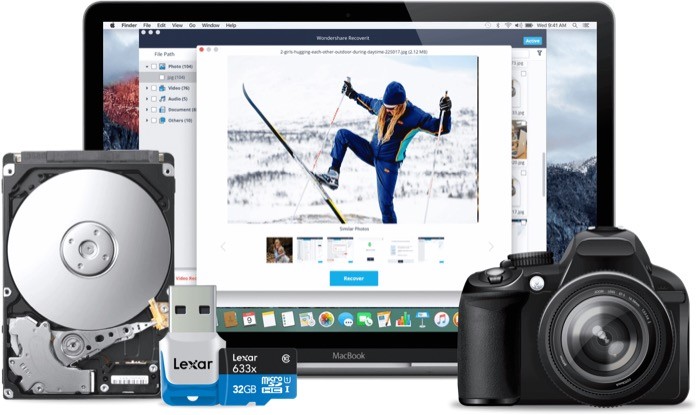
Meskipun Anda mungkin menemukan banyak layanan pemulihan data di luar sana — gratis atau tidak — yang kami lihat disebut Recoverit. Dan itu berasal dari pembuat perangkat lunak populer, Wondershare, yang dikenal dengan produk seperti Filmora, PDFElement, dan FamiSafe. Inilah yang ditawarkan Filmora Recoverit dan bagaimana ia membantu Anda dengan kebutuhan pemulihan data Anda.
Daftar isi
Apa itu Pulih?
Wondershare Recoverit adalah perangkat lunak pemulihan data yang memungkinkan Anda memulihkan data yang dihapus (foto, video, audio, dokumen, dan lainnya) dari komputer atau perangkat penyimpanan apa pun. Ini tersedia untuk komputer Mac dan Windows dan memiliki proses pemulihan langsung yang hanya melibatkan tiga langkah. Perangkat lunak ini mencakup dukungan untuk berbagai jenis dan format data dan file, dan perusahaan membanggakan tingkat keberhasilan pemulihan yang tinggi di industri.
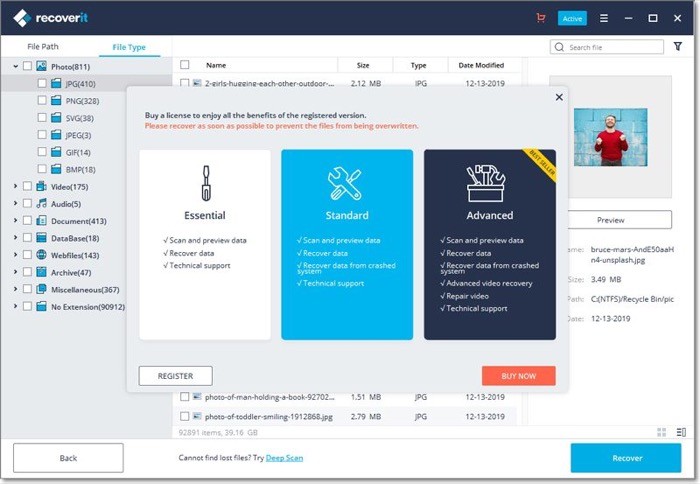
Fitur Pemulihan Wondershare
Bergantung pada paket apa yang Anda berlangganan, Wondershare Recoverit menawarkan serangkaian fitur yang sedikit berbeda sambil menjaga fitur pahlawan — pemulihan data — sama di seluruh papan untuk paket yang berbeda. Berikut adalah beberapa fitur unggulan dari Recoverit.
1. Untuk memulainya, perangkat lunak ini dilengkapi dengan dukungan untuk 1000+ jenis dan format file. Jadi Anda dapat menggunakannya untuk memulihkan semuanya, mulai dari berbagai jenis file media (audio, foto, video), hingga email dan arsip, hingga semua format dokumen berbeda (PDF, PPT, XML, dll.) yang didukung pada operasi macOS dan Windows sistem.
2. Setelah Anda memilih drive/perangkat tempat Anda ingin memulihkan file yang terhapus, perangkat lunak akan melakukan pemindaian mendalam untuk menemukan semua file yang terhapus/hilang di drive. Anda dapat melihat status pemindaian di bilah kemajuan dan mengetahui detail seperti jumlah file yang ditemukan dan jumlah sektor hard drive yang dipindai.
3. Segera setelah Recoverit memindai drive untuk mencari data yang hilang, ini akan menampilkan hasil pemindaian dan juga memberi Anda opsi untuk melihat pratinjau item (foto, video, audio, dokumen, dll.) sebelum Anda mulai memulihkannya. Anda dapat melihat pratinjau file yang berukuran kurang dari 15 MB di Mac dan kurang dari 30 MB di Windows.
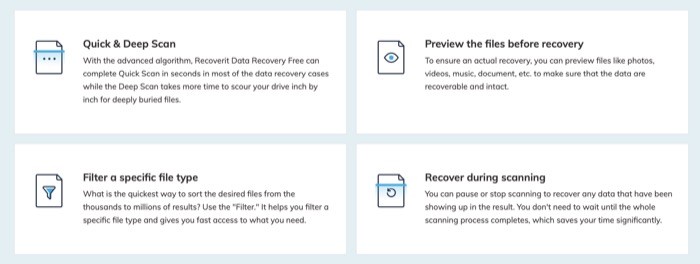
4. Perangkat lunak ini kompatibel dengan sebagian besar sistem file yang umum digunakan di luar sana, seperti NTFS, FAT32, FAT16, exFAT, APFS, HFS+, RAW, dll.
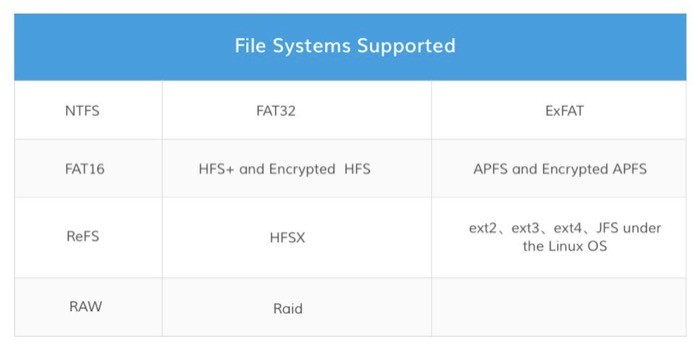
5. Di samping pemulihan data, Recoverit juga dilengkapi dengan fungsi perbaikan video, yang memungkinkan Anda memperbaiki video yang rusak atau tidak dapat diakses yang selalu ingin Anda perbaiki.
6. Ketika datang untuk memulihkan data yang hilang itu sendiri, perangkat lunak memberi Anda pilihan untuk memulihkan item satu per satu (satu per satu) atau sebagai beberapa file — untuk menghemat waktu dan tenaga. Plus, seperti yang telah disebutkan, seluruh proses pemulihan data cukup sederhana dan mudah digunakan.
Sistem operasi apa yang didukung Wondershare Recoverit?
Seperti yang dinyatakan pada awalnya, perangkat lunak pemulihan data Wondershare Recoverit tersedia untuk Mac dan Windows. Di sisi Mac, ini tersedia untuk macOS X 10.9 (Mavericks) hingga versi terbaru, macOS Big Sur. Di sisi lain, dengan Windows, perangkat lunak ini mendukung semua versi antara Windows XP dan Windows 10.
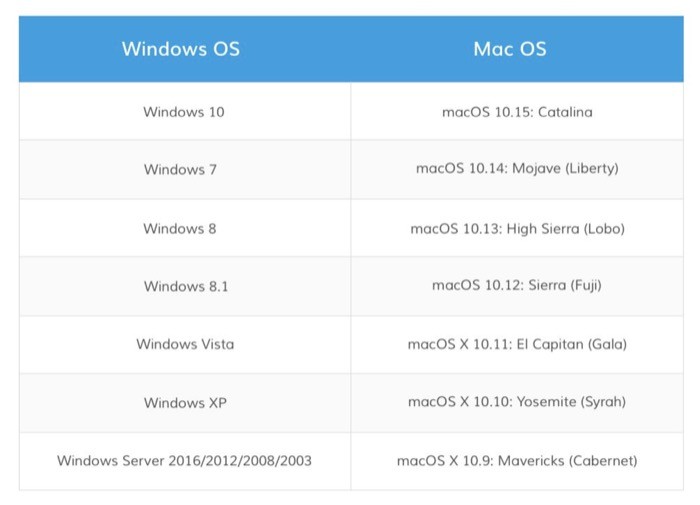
Perangkat apa yang dapat Anda gunakan dengan Recoverit?
Menurut perusahaan, Recoverit dapat bekerja dengan berbagai perangkat seperti drive (internal dan eksternal, termasuk HDD, SSD, dan flashdisk), kartu memori, kamera digital dan kamera drone, dan pemutar musik (iPod dan sejenisnya).
Bagaimana cara menggunakan Wondershare Recoverit untuk memulihkan data yang hilang?
Memulai dengan Recoverit semudah mengunduh dan menginstal perangkat lunak di komputer Mac atau Windows Anda. Saat diinstal, Anda dapat tetap menggunakan paket gratis (dengan pemulihan data 100MB) atau dapat meningkatkan ke salah satu dari tiga paket berlangganan sesuai kebutuhan Anda.
1. Pilih lokasi/drive untuk memindai dan memulihkan data yang hilang
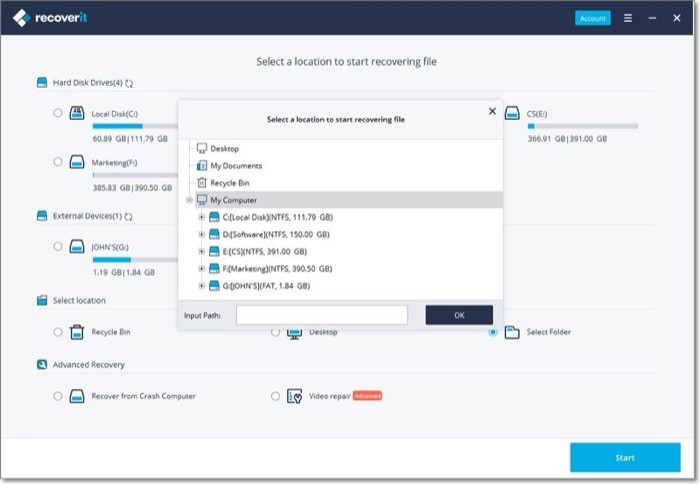

Sekarang setelah semuanya diatur, Anda siap untuk memulai dengan proses pemulihan data. Untuk melakukan ini, pilih drive (Anda ingin memulihkan data yang hilang) di beranda perangkat lunak. Jika Anda perlu memulihkan data dari drive eksternal, pastikan yang sama terhubung ke komputer, dan pilih di bawah bagian Perangkat Eksternal. Selain itu, Anda juga dapat memilih untuk memilih folder tempat Anda ingin memulihkan data. Ketika Anda memiliki lokasi atau drive yang dipilih, tekan tombol Start di bagian bawah.
2. Pindai data yang hilang dan hasil filter
Pulihkan sekarang akan mulai memindai drive atau lokasi yang dipilih untuk semua data yang hilang. Bergantung pada seberapa besar sumber yang dipilih, proses ini dapat memakan waktu. Anda dapat melihat status pemindaian pada bilah kemajuan di atas. Selain itu, jika Anda ingin mempersempit hasil pemindaian, Anda dapat menggunakan filter di menu sebelah kanan dan memilih filter sesuai keinginan Anda. Misalnya, Anda dapat memfilter pindaian menurut jenis file, jenis file, ukuran file, atau bahkan menurut tanggal terakhir diubah. Kapan saja, jika Anda ingin menjeda/menghentikan pemindaian yang sedang berlangsung, Anda memiliki tombol jeda dan berhenti di sebelah bilah kemajuan pemindaian.
3. Pratinjau hasil pindaian
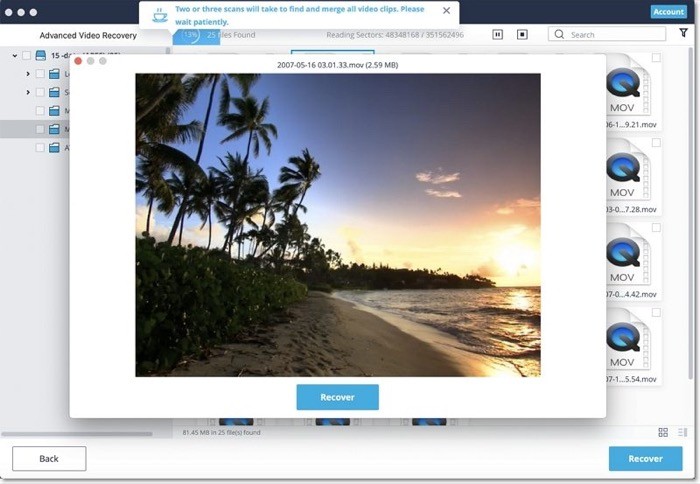
Setelah Recoverit memindai drive/lokasi yang dipilih untuk mencari data yang hilang, Anda mendapatkan opsi untuk melihat pratinjau file. Meskipun Anda dapat langsung menekan tombol Pulihkan untuk memulihkan semua file yang hilang, mempratinjaunya membantu Anda menemukan file yang sebenarnya Anda butuhkan dengan lebih baik. Langkah ini terbukti sangat berguna ketika Anda memiliki banyak file untuk dipulihkan. Jadi, terlepas dari apakah Anda menggunakan Windows atau Mac, Anda dapat menekan tombol Pratinjau untuk mengintip file dan mendapatkan akses ke banyak detail. Selain itu, perangkat lunak ini juga menarik file serupa dengan yang Anda pilih, yang selanjutnya membuatnya lebih mudah untuk memilih file yang perlu Anda pulihkan.
4. Pulihkan file yang dipindai
Terakhir, setelah drive/lokasi yang Anda pilih dipindai dan Anda telah meninjau item yang ingin Anda pulihkan, tekan tombol Pulihkan di bagian bawah untuk memulihkan file yang dipilih. Saat melakukannya, pastikan Anda memilih lokasi pemulihan yang berbeda dari lokasi pemulihan data yang hilang untuk menghindari penimpaan data.
Apa skenario kasus penggunaan Recoverit?
Secara umum, ada banyak alasan yang dapat menyebabkan situasi kehilangan data. Ini bisa berupa apa saja dari secara tidak sengaja (dan langsung) menghapus file di komputer Anda atau mengosongkan recycle bin Anda, memiliki drive yang diformat secara tidak terduga/tidak sengaja, hingga solusi penyimpanan terinfeksi, hingga kerusakan perangkat/solusi penyimpanan, menjadikannya tidak dapat digunakan. Dan Wondershare Recoverit menyarankan untuk bekerja di salah satu skenario tersebut untuk membantu Anda memulihkan data berharga Anda. Selain fungsi pemulihan standar, perangkat lunak pemulihan data Recoverit juga menawarkan beberapa fitur lagi.
1. Pulihkan Pemulihan Lanjut
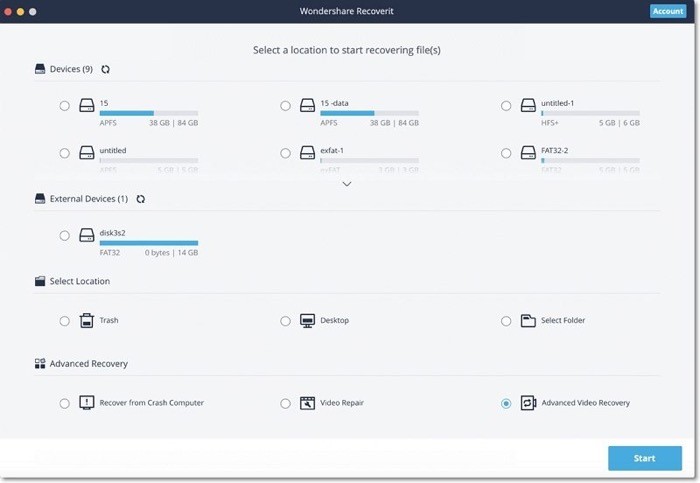
Sistem pemulihan standar akan membantu Anda menemukan sebagian besar data yang hilang dan selanjutnya membantu Anda memulihkannya. Namun, untuk saat-saat ketika Anda memiliki file video besar, kemungkinan besar, dalam beberapa kasus, perangkat lunak gagal untuk memilih file tersebut dengan pemindaian standar. Dan untuk inilah mode Pemulihan Lanjutan dimaksudkan. Jadi, ketika Anda perlu melakukan pemulihan lanjutan, pilih opsi Pemulihan Video Lanjutan dari layar beranda perangkat lunak. Selanjutnya, ikuti langkah yang sama seperti yang Anda lakukan dengan prosedur pemulihan standar untuk memulihkan file video Anda.
2. Perbaiki Video yang Rusak
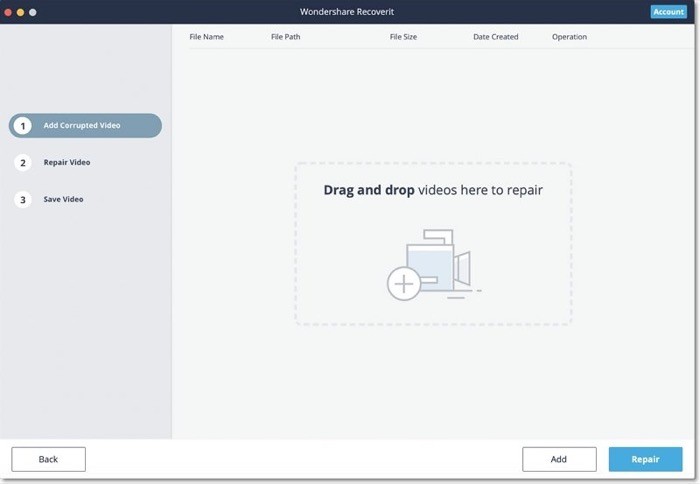
Selain membantu Anda memulihkan file video besar, Wondershare Recoverit juga menyediakan fungsi perbaikan untuk membantu Anda memperbaiki video yang rusak. Untuk memperbaiki video yang rusak atau rusak, pilih opsi Perbaiki Video yang Rusak dari layar beranda dan pilih video (rusak). Jika video tidak ditemukan, tekan tombol Perbaikan Lanjutan di bagian bawah. Setelah alat memperbaiki video, Anda dapat mempratinjaunya (pada layar berikut) dan opsi untuk menyimpan versi yang diperbaiki.
3. Pulihkan data dari komputer Mac/Windows yang rusak
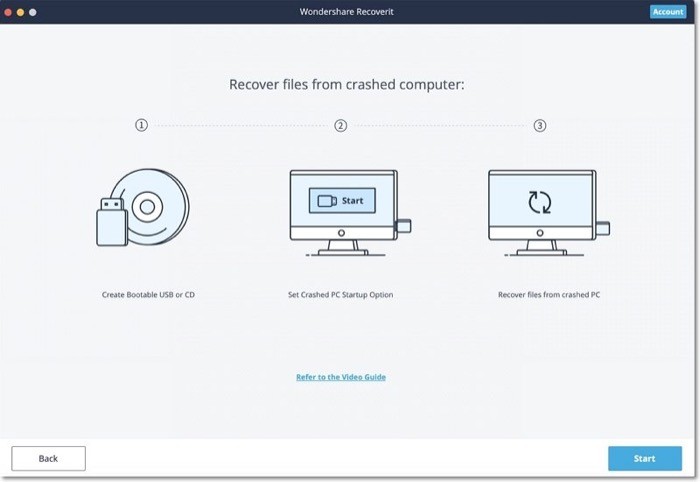
Terakhir, namun tentu tidak kalah pentingnya, perangkat lunak Wondershare Recoverit juga menawarkan Anda kemampuan untuk memulihkan data dari komputer yang mogok (Mac dan Windows). Jadi, jika Anda menemukan situasi di mana mesin Anda mogok, yang mengakibatkan skenario di mana Anda kehilangan data, Anda memiliki cara untuk memulihkan data yang hilang. Untuk ini, Anda perlu membuat drive yang dapat di-boot dan boot ke sistem dengan drive itu. Setelah boot, Anda dapat membuat salinan drive atau memulihkan data yang hilang menggunakan proses pemulihan standar.
Pemulihan Wondershare: Harga
Perangkat lunak pemulihan data Wondershare Recoverit menawarkan tiga paket berlangganan untuk individu.
Pertama adalah paket Esensial, dengan harga $59,95 per tahun, dan seperti namanya, paket ini menyediakan semua fitur penting yang dibutuhkan oleh perangkat lunak pemulihan data. Berikutnya adalah langganan Standar (dengan harga $69,95 per tahun) yang menghadirkan semua rangkaian fitur dari paket Essential dan menambahkan beberapa fitur tambahan seperti dukungan teknis gratis, kemampuan untuk membuat disk yang dapat di-boot, memulihkan Mac yang mogok, dan menyelesaikan layar abu-abu kematian . Terakhir, dengan harga $79,95 per tahun, ada paket Lanjutan, dan itu meneruskan semua fitur dari dua paket lainnya dan menambahkan beberapa lagi ke penghitungan, seperti pemulihan video lanjutan, kemampuan untuk memperbaiki drive yang rusak, dan memindai dan menggabungkan fragmen video.
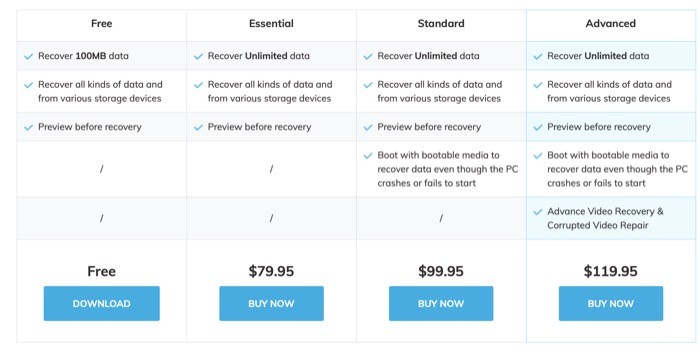
Selain itu, perusahaan juga menawarkan langganan gratis, yang berbagi sebagian besar fitur dasar yang umum pada ketiga langganan. Namun, tidak seperti yang berbayar, ia tidak menawarkan pemulihan data tanpa batas, dan Anda terjebak dengan hanya 100MB. Jadi, jika Anda hanya ingin mencoba layanan ini sebelum membayar langganan, atau Anda ingin memulihkan item tertentu yang memiliki data kurang dari 100MB (dalam ukuran), Anda dapat menggunakan paket gratis. Selain itu, jika Anda mendapatkan langganan untuk layanan tersebut dan Anda akhirnya menemukan bahwa itu tidak efektif untuk kasus penggunaan Anda, Wondershare menjalankan jaminan uang kembali 7 hari, yang dapat Anda gunakan untuk mendapatkan pengembalian uang.
Unduh Wondershare Recoverit
